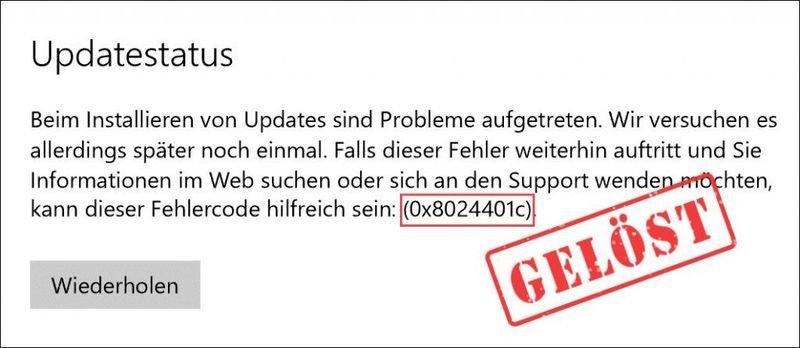
Dalam sesetengah kes, apabila mencari dan memuat turun kemas kini Windows, kod ralat 0x8024401c berlaku dengan notis di atas.
0x8024401c bermaksud WU_E_PT_HTTP_STATUS_REQUEST_TIMEOUT dan boleh berlaku pada komputer klien yang sedang dikemas kini melalui WSUS (Perkhidmatan Kemas Kini Pelayan Windows). Dalam artikel ini kami akan menunjukkan kepada anda perkara yang boleh anda lakukan mengenainya.
Cuba penyelesaian ini:
Artikel ini membentangkan sejumlah 5 penyelesaian. Anda tidak perlu melengkapkan kesemuanya. Kerjakan penyelesaian mengikut urutan sehingga anda menemui penyelesaian yang berkesan.
- Windows 10
- Kemas Kini Windows
Penyelesaian 1: Sambung ke perkhidmatan kemas kini Windows melalui Internet
Jika anda mendapat ralat 0x8024401c sambungan ke WSUS dalaman boleh diputuskan. Cuba laraskan tetapan dalam pendaftaran untuk membenarkan komputer anda menyambung ke perkhidmatan kemas kini Windows melalui Internet.
1) Pada papan kekunci anda, tekan serentak Windows-Logo-Taste + R , beri regedit satu dan tekan butang Masukkan kunci untuk membuka editor pendaftaran.
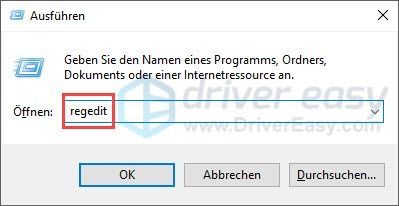
2) Klik Dan , apabila dialog Kawalan Akaun Pengguna muncul.
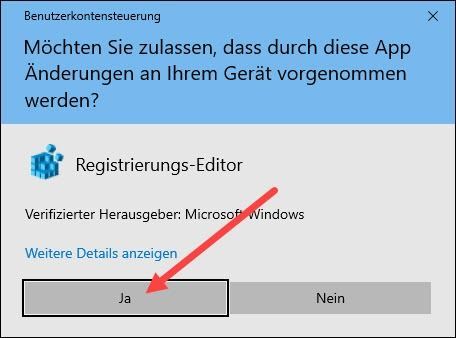
3) Navigasi ke dalam anak tetingkap navigasi kiri Komputer > HKEY_LOCAL_MACHINE > PERISIAN > Polisi > Microsoft > Windows > WindowsUpdate > AU .
4) Klik dua kali GunakanWUServer di kawasan yang betul.
5) Tetapkan nilai pada 0 dan klik okey .
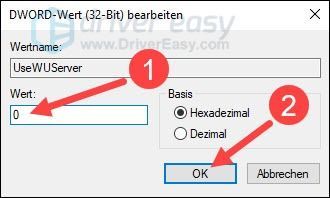
5) Mulakan semula komputer anda dan uji jika kemas kini Windows berjalan tanpa ralat.
Penyelesaian 2: Tetapkan semula rangkaian anda
kesilapan itu 0x8024401c boleh disebabkan oleh masalah rangkaian. Dalam kes ini, anda boleh cuba menetapkan semula rangkaian anda.
1) Simpan fail penting anda dan perubahan dalam sistem anda kerana ia akan memerlukan but semula kemudian.
2) Pada papan kekunci anda, tekan serentak Rasa Logo Windows + I (surat i ) dan pilih rangkaian dan internet keluar.
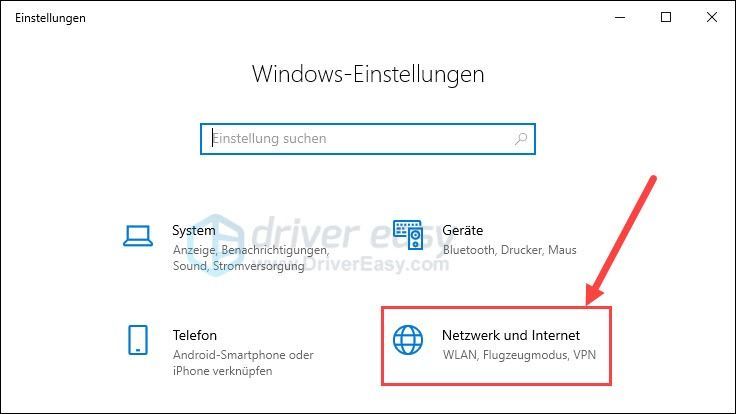
3) Dalam anak tetingkap kanan, tatal ke bawah dan klik set semula rangkaian .
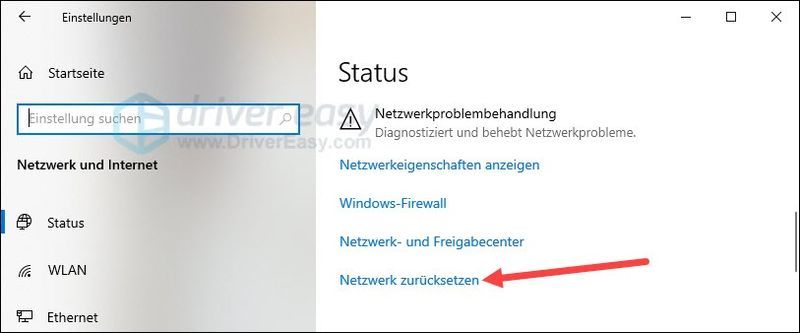
4) Klik set semula sekarang .
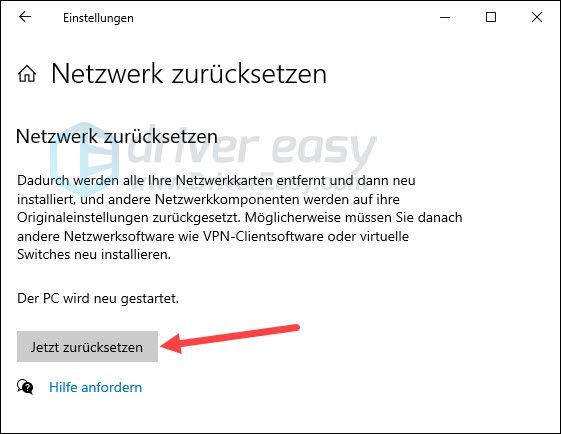
5) Klik Dan .
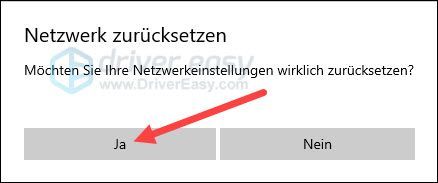
6) Mulakan semula PC anda.
7) Semak sama ada anda boleh memuat turun dan memasang kemas kini Windows sekali lagi.
Penyelesaian 3: Kemas kini pemacu peranti anda
kesilapan itu 0x8024401c juga boleh datang daripada pemacu peranti anda yang sudah lapuk atau rosak. Anda dinasihatkan untuk mengemas kini pemacu peranti anda, terutamanya pemacu rangkaian anda.
Anda boleh menyemak pemacu peranti anda secara manual kemas kini jika anda mahu dengan melawati tapak web setiap pengeluar peranti, mencari halaman muat turun pemacu, mencari pemacu yang betul satu demi satu, dsb.
Tetapi jika anda menghadapi kesukaran untuk berurusan dengan pemacu peranti, atau jika anda tidak mempunyai masa, kami akan mengesyorkan untuk membungkus pemandu anda dengan anda Pemandu Mudah untuk mengemas kini.
satu) Untuk muat turun dan pasang Driver Easy.
2) Berlari Pemandu Mudah padam dan klik Mengimbas sekarang . Semua pemacu bermasalah dalam sistem anda akan dikesan dalam masa seminit.
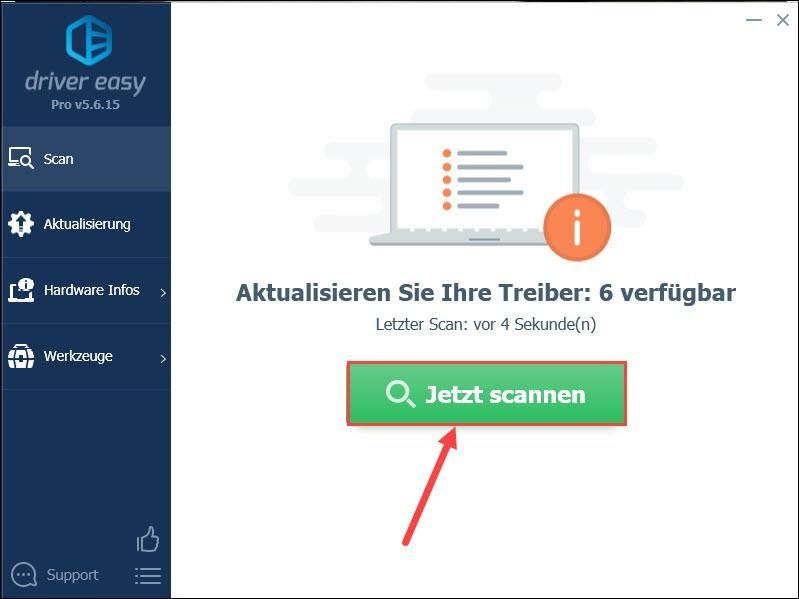
3) Jika anda mati PERCUMA-Versi daripada Driver Easy, klik Kemas kini bersebelahan peranti yang diserlahkan yang pemacunya ingin anda kemas kini untuk memuat turun versi pemacu terkini. Kemudian anda perlu memasangnya secara manual.
Adakah anda sudah mempunyai Driver Easy pada PRO-Versi dinaik taraf, klik sahaja Muat semula semua untuk mengemas kini secara automatik semua pemacu peranti yang bermasalah dalam sistem anda.
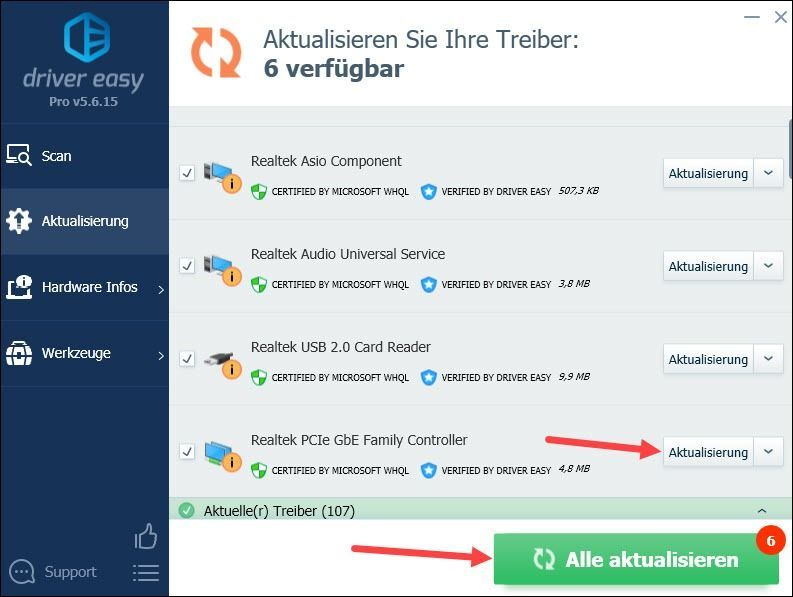
4) Mulakan semula PC anda dan lihat jika anda boleh menjalankan kemas kini Windows dengan lancar tanpa mendapat ralat 0x8024401c.
Penyelesaian 4: Semak dan baiki fail sistem anda
Kod ralat 0x8024401c semasa kemas kini Windows juga boleh disebabkan oleh fail sistem yang rosak yang dikaitkan dengan kemas kini Windows. Gunakan Pemeriksa Fail Sistem Windows untuk menyemak dan membaiki fail sistem anda.
1) Pada papan kekunci anda, tekan serentak Windows-Logo-Taste + S untuk membuka kotak carian.
2) Masukkan cmd satu, klik kanan arahan prompt dan pilih Laksanakan sebagai pentadbir keluar.
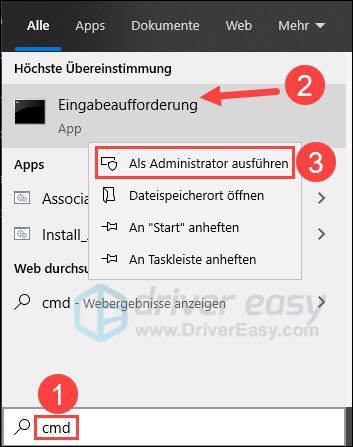
3) Klik Dan , apabila dialog Kawalan Akaun Pengguna dipaparkan.

4) Masukkan DISM.exe /Online /Cleanup-image /Restorehealth satu dan tekan butang Masukkan kunci .
Tunggu proses selesai.
|_+_|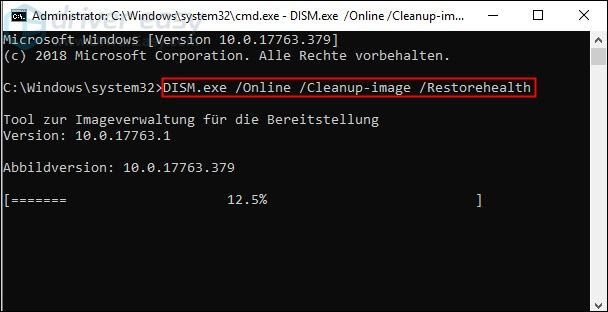
5) Masukkan sfc /scannow satu dan tekan butang Masukkan kunci untuk menyemak dan membaiki fail sistem anda.
|_+_|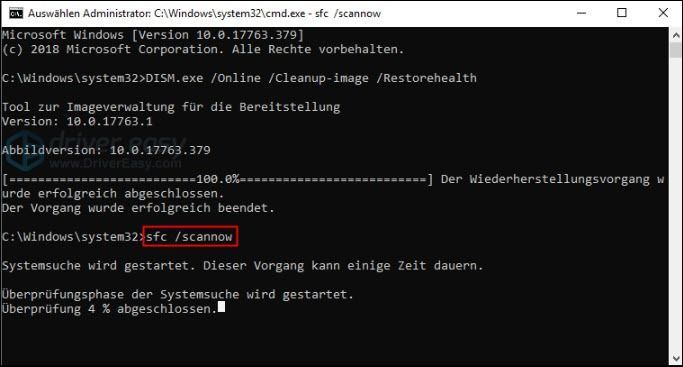
6) Mulakan semula komputer anda dan semak sama ada kemas kini Windows boleh dimuat turun dan dipasang dengan betul.
Jika Windows tidak dapat membetulkan fail sistem yang bermasalah secara automatik, anda boleh Imej semula cuba lakukan imbasan yang lebih mendalam pada komputer anda dan hapuskan rasuah.
Imej semula ialah perisian pembaikan profesional untuk Windows. Ia boleh mengimbas sistem anda dengan teliti untuk mengesan fail perisian Windows yang rosak dan hilang dan kemudian membuat pembaikan. Dengan itu, sistem anda akan dipulihkan hampir kepada keadaan asal, manakala program dan tetapan anda tidak akan hilang.
satu) Untuk muat turun dan pasang Reimage.
2) Berlari Imej semula padam dan klik Dan .
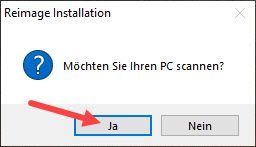
3) Imbasan berjalan secara automatik dan mengambil masa beberapa minit. Tunggu proses analisis selesai.
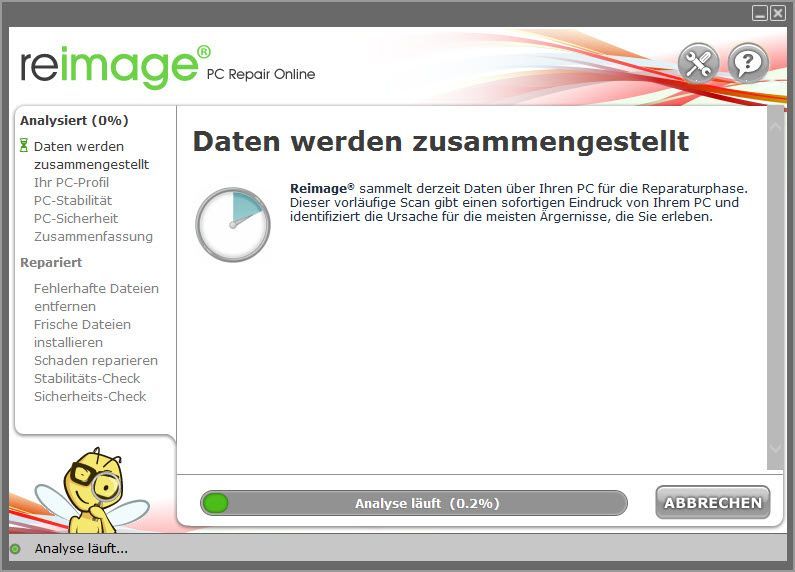
4) Selepas imbasan percuma, laporan akan dihasilkan pada sistem anda, yang akan memberitahu anda status sistem anda dan masalah yang dihadapi oleh sistem anda.
Untuk mendapatkan sistem anda dibaiki secara automatik, klik pada MULAKAN PEMBAIKAN .
(Ini memerlukan versi penuh Reimage, yang juga termasuk sokongan teknikal percuma dan a Jaminan wang dikembalikan 60 hari mengandungi.)
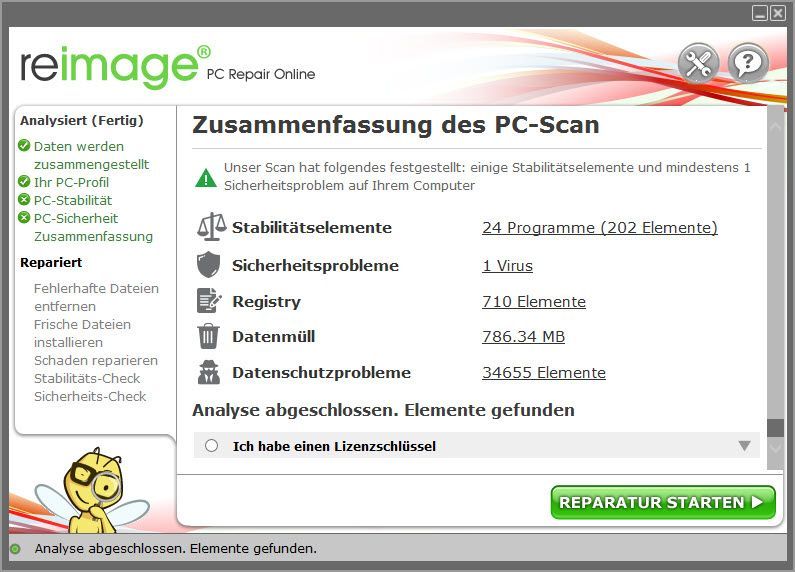
Penyelesaian 5: Tukar pendaftaran anda (Untuk Microsoft Surface)
Jika anda mendapat ralat pada Microsoft Surface 0x8024401c ralat, ikut langkah ini untuk mengubah suai pendaftaran anda untuk membetulkan ralat ini.
1) Pada papan kekunci anda, tekan serentak Windows-Logo-Taste + R , beri regedit satu dan tekan butang Masukkan kunci .
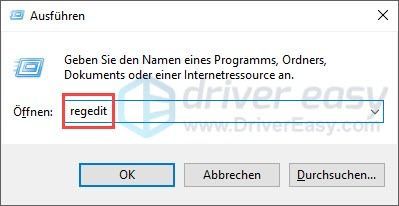
2) Klik Dan , apabila diminta untuk masuk.
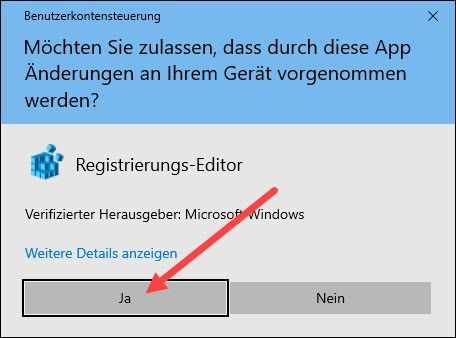
3) Taipkan bar di atas KomputerHKEY_LOCAL_MACHINESYSTEMControlSet001Servicesmrvlpcie8897 satu dan tekan butang Masukkan kunci .
|_+_|
4) Cari entri dalam anak tetingkap kanan TxAMSDU dan Klik dua kali anda di atasnya.
5) Tukar nilai daripada 1 kepada 0 dan klik untuk mengesahkan okey .
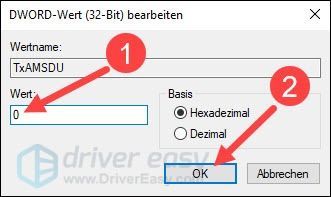
6) Mulakan semula Microsoft Surface anda dan cuba kemas kini Windows sekali lagi.
Semoga salah satu daripada penyelesaian di atas membantu anda. Jika anda mempunyai sebarang soalan lain, sila tinggalkan komen di bawah.
![[Petua 2024] Fortnite FPS Boost](https://letmeknow.ch/img/knowledge-base/14/fortnite-fps-boost.png)





